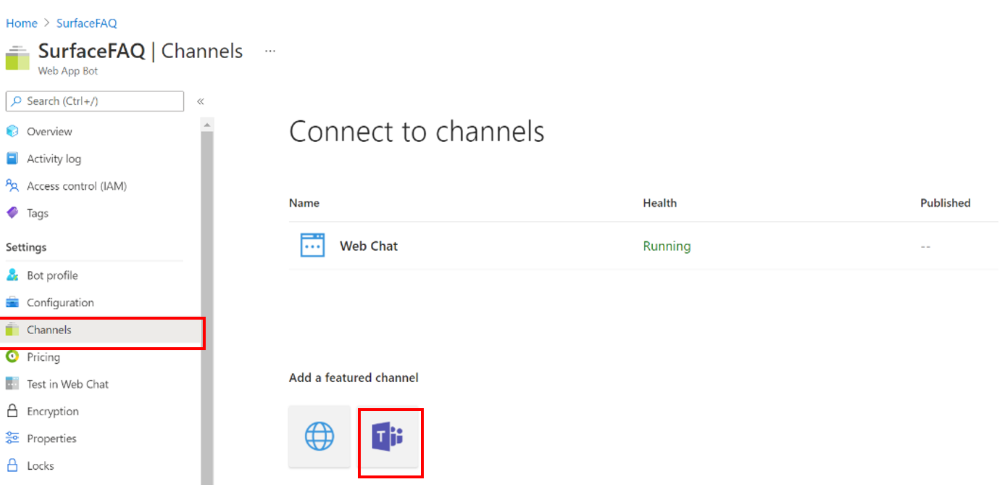チュートリアル: Azure AI Bot Service で FAQ ボットを作成する
QnA Maker と Azure Bot Service を使用して FAQ ボットをコードなしで作成します。
このチュートリアルでは、以下の内容を学習します。
- Azure AI Bot Service に QnA Maker ナレッジ ベースをリンクする
- ボットをデプロイする
- Web チャットでボットとチャットする
- サポートされているチャネルでボットを照らす
Note
QnA Maker サービスは、2025 年 3 月 31 日に廃止される予定です。 Azure AI Language の一部として、質問応答機能の新しいバージョンが提供されました。 言語サービス内の質問応答機能については、質問応答に関する記事を参照してください。 QnA Maker の新しいリソースは、2022 年 10 月 1 日以降作成できません。 既存の QnA Maker のナレッジ ベースを質問応答に移行する方法については、移行ガイドを参照してください。
ナレッジ ベースの作成と公開
クイックスタートに従ってナレッジ ベースを作成します。 ナレッジ ベースが正常に発行されると、下のページが表示されます。
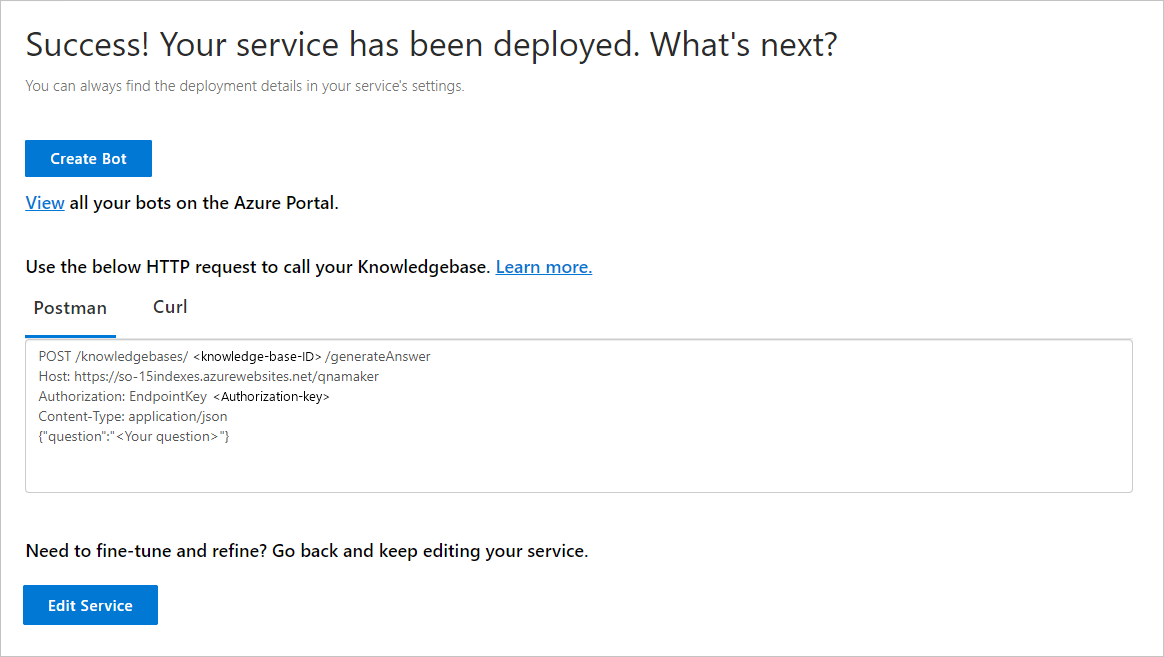
ボットの作成
発行後は、 [発行] ページからボットを作成できます。
- 複数のボットを迅速に作成し、個々のボットはリージョンや価格プランが異なっていてもすべて同じナレッジ ベースを指すことができます。
- ナレッジ ベースのボットを 1 つだけにする場合は、 [View all your bots on the Azure portal](Azure portal 上で自分のボットをすべて表示する) リンクを使用して、ご自分の現在のボットの一覧を表示します。
ナレッジ ベースに変更を加えて再発行しても、ボットに対して追加のアクションを実行する必要はありません。 ナレッジ ベースと連携するように既に構成されており、ナレッジ ベースに対する今後のすべての変更に対応します。 ナレッジ ベースを発行するたびに、それに接続されているすべてのボットが自動的に更新されます。
QnA Maker ポータルの [発行] ページで、 [Create bot](ボットの作成) を選択します。 このボタンは、ナレッジ ベースの発行後にのみ表示されます。
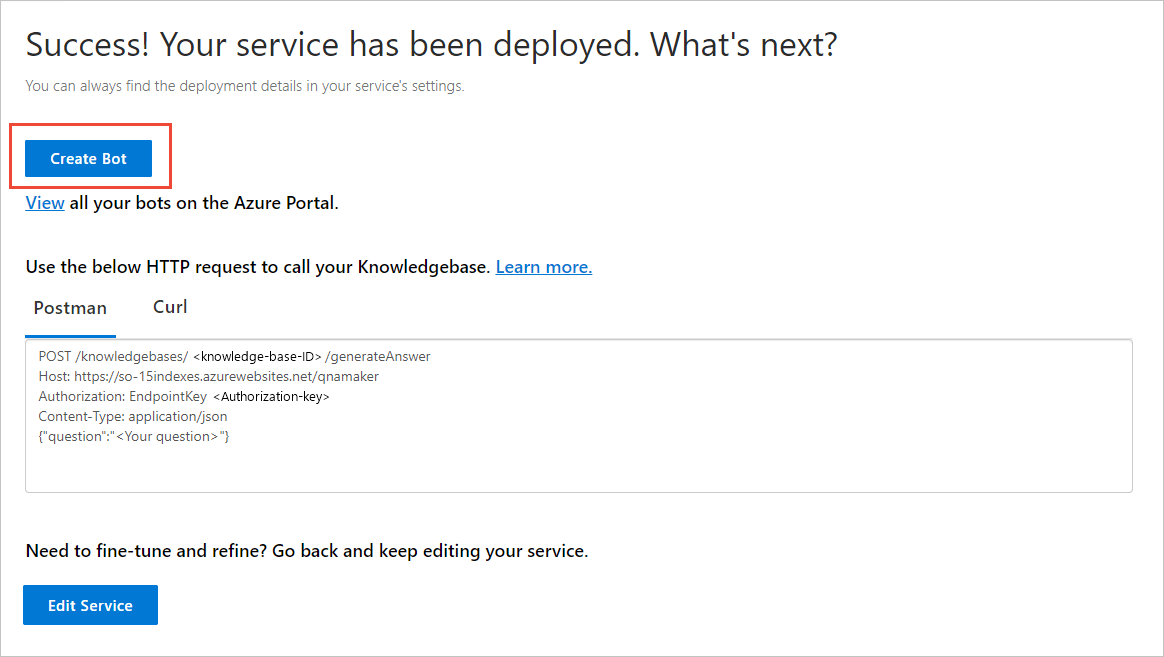
Azure portal の新しいブラウザー タブが開き、Azure AI Bot Service の作成ページが表示されます。 Azure AI Bot Service を構成します。 ボットと QnA Maker は、Web App Service プランを共有できますが、Web アプリを共有することはできません。 そのため、ボットのアプリ名は、QnA Maker サービスのアプリ名とは異なる必要があります。
- すべきこと
- ボット ハンドルが一意でない場合に、ボット ハンドルを変更する。
- SDK 言語を選択する。 ボットの作成後、ローカル開発環境にコードをダウンロードして、開発プロセスを続行できます。
- やってはいけないこと
- ボットを作成するときに、Azure portal 上で次の設定を変更する。 これらはご自分の既存のナレッジ ベースのために事前に設定されています。
- QnA 認証キー
- App Service プランと場所
- ボットを作成するときに、Azure portal 上で次の設定を変更する。 これらはご自分の既存のナレッジ ベースのために事前に設定されています。
- すべきこと
ボットが作成された後、 [Bot service](ボット サービス) リソースを開きます。
[Bot Management](ボット管理) で、 [Test in Web Chat](Web チャットでのテスト) を選択します。
チャット プロンプトの [Type your message](メッセージを入力) で、以下のように入力します。
Azure services?チャット ボットが、ナレッジ ベースからの回答で応答します。
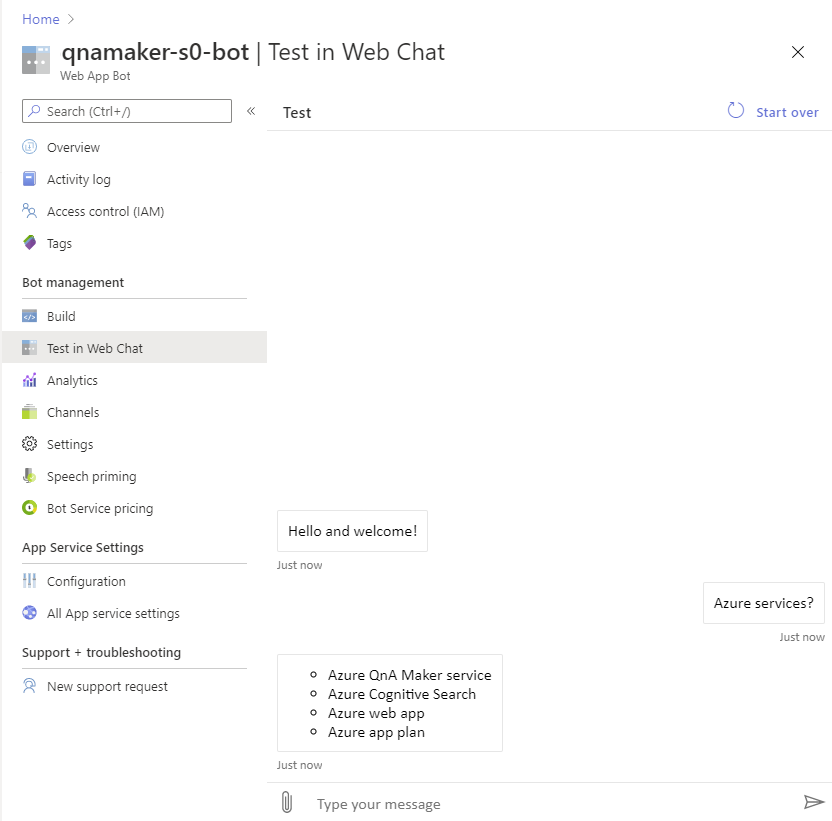
追加のサポートされているチャネルでボットを照らします。
ボットをチャネルと統合する
作成した Bot Service リソースで [Channels](チャネル) を選びます。 追加のサポートされているチャネルでボットを照らすことができます。